
Om het meeste uit uw Google TV-streamingapparaat te halen, moet u enkele apps en games zoeken en downloaden. Helaas is dit op apparaten zoals de Chromecast met Google TV niet zo eenvoudig als het openen van de Play Store, maar we helpen je er doorheen.
Apparaten zoals de Chromecast met Google TV hebben toegang tot Android-apps die zijn gemaakt voor televisies. U kunt de Google Play Store echter niet rechtstreeks openen, zoals u kunt met Android TV. In plaats daarvan is de zoekfunctionaliteit van de winkel ingebouwd in het tabblad “Apps” op het startscherm.
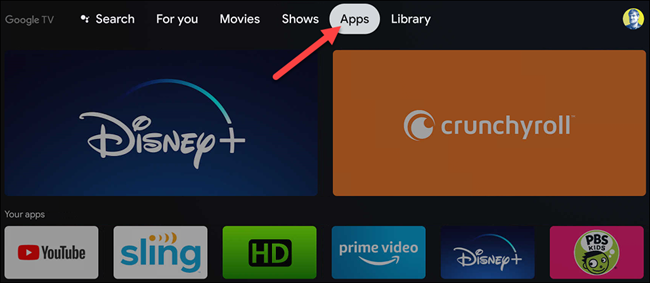
Op het tabblad Apps vindt u nieuwe categorieën om te verkennen. Als u een categorie selecteert, wordt een lijst met apps of games geopend.

Het tabblad “Apps” heeft ook een aantal andere rijen, met aanbevelingen voor apps en games die op categorie zijn geordend.

Kies gewoon een app of game en selecteer vervolgens “Installeren” op de informatiepagina. U kunt ook schermafbeeldingen van dat item bekijken onder de knop “Installeren”.

Dat is allemaal leuk om te browsen, maar wat als je een specifieke app in gedachten hebt? Omdat u de Play Store niet rechtstreeks kunt openen, moet u naar die app of game zoeken.
Selecteer in de rij ‘App-categorieën’ gewoon ‘Zoeken naar apps’.

Hierdoor wordt een toetsenbord op het scherm geopend, zodat u de naam van het item kunt invoeren. Selecteer het zoekpictogram als je klaar bent. Als uw afstandsbediening een Google Assistent-knop heeft, kunt u die gebruiken om een gesproken zoekopdracht uit te voeren.

Als er Google TV-apps zijn die overeenkomen met uw zoektermen, ziet u een lijst met resultaten. Selecteer de app of game die je zoekt.

Selecteer “Installeren” op de informatiepagina. Nogmaals, u kunt screenshots van dat item bekijken onder de knop “Installeren”.

Nadat de app is geïnstalleerd, selecteert u ‘Openen’ om deze rechtstreeks vanuit de Play Store-vermelding te starten. U vindt alle apps of games die u zojuist hebt geïnstalleerd aan het einde van de rij Apps op het startscherm. Als je er meer dan 12 hebt, moet je “Alles bekijken” selecteren om de volledige lijst te zien.

Het is een beetje vreemd dat Google je niet toestaat om gewoon de Play Store te openen op eigen settopboxen, dongles en televisies, maar het tabblad ‘Apps’ is net zo goed om te browsen. En je kunt natuurlijk altijd alles vinden wat je zoekt met de zoekfunctie.
VERWANT: Wat is het verschil tussen Google TV en Android TV?
